SVN 下载与安装(超简单)!!!
Posted linhuaming
tags:
篇首语:本文由小常识网(cha138.com)小编为大家整理,主要介绍了SVN 下载与安装(超简单)!!!相关的知识,希望对你有一定的参考价值。
一 SVN 是什么?
在公司做过团队开发都知道,一个项目的代码要保持最新的版本。
举个例子!
例如:一个公司的项目有5人开发(A,B,C,D,E五个人),有一个地方专门存放项目的最新的代码,这个地方比如叫 ‘代码仓库‘
A 写代码前需要从代码仓库下载最新的代码,然后开始写代码,需要把今天做些的代码上传到代码仓库,那这时候就要使用到SVN(版本控制工具)了。
如图
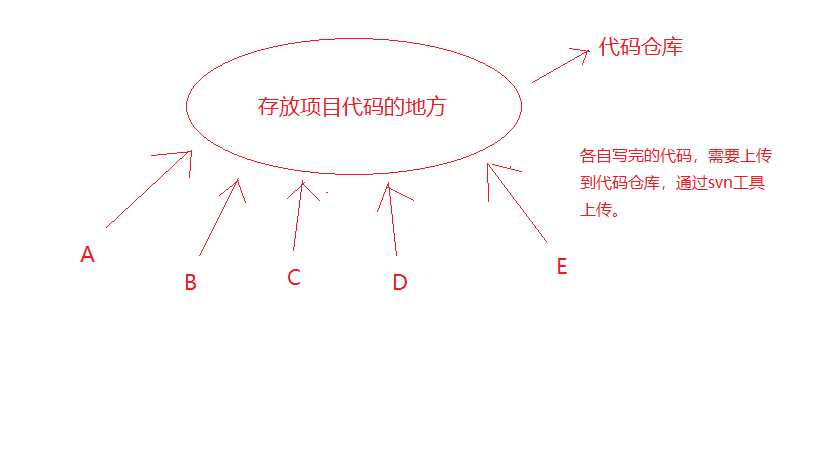
二 SVN 简介
Subversion(SVN) 是一个开源的版本控制系統, 也就是说 Subversion 管理着随时间改变的数据。 这些数据放置在一个中央资料档案库(repository) 中。 这个档案库很像一个普通的文件服务器, 不过它会记住每一次文件的变动。 这样你就可以把档案恢复到旧的版本, 或是浏览文件的变动历史。
SVN 的一些概念
- repository(源代码库):源代码统一存放的地方
- Checkout(提取):当你手上没有源代码的时候,你需要从repository checkout一份
- Commit(提交):当你已经修改了代码,你就需要Commit到repository
- Update (更新):当你已经Checkout了一份源代码, Update一下你就可以和Repository上的源代码同步,你手上的代码就会有最新的变更
三 SVN 安装
SVN的安装分为2部分,第一部分是服务端安装,第二部分的客户端安装。
注意:一般情况下,我们只需要安装客户端即可,因为在企业中服务端是否运维来维护的,我们只需要开通一个账号即可。
windows下安装svn客户端
下载网址:https://tortoisesvn.net/downloads.html
注:在下载页的下面,有不同的语言包,可以选择下载一个中文语言包。
下载完成后,点击安装 TortoiseSVN 与 LanguagePack语言包 进行安装即可
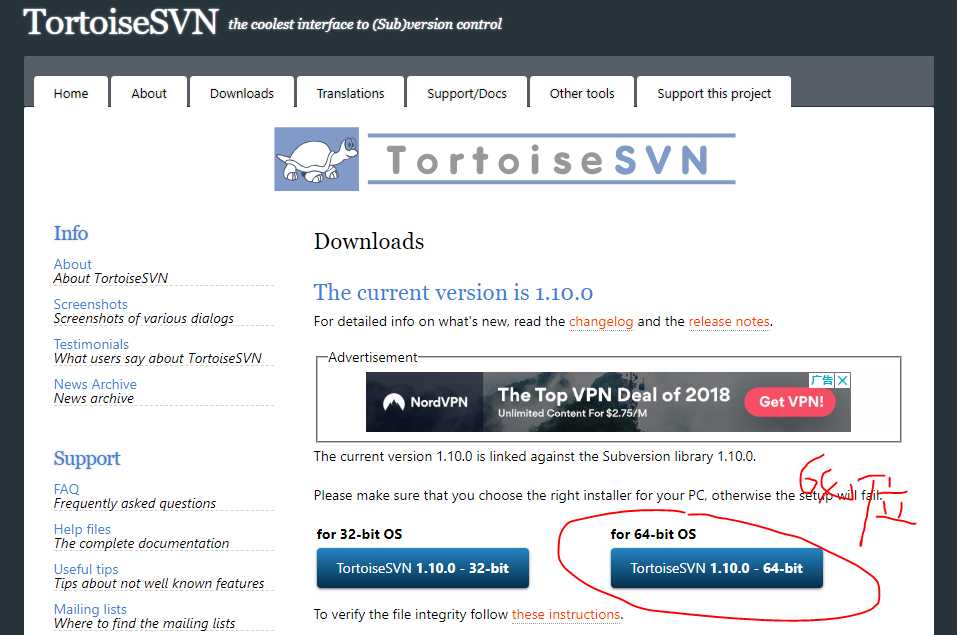
语言包下载
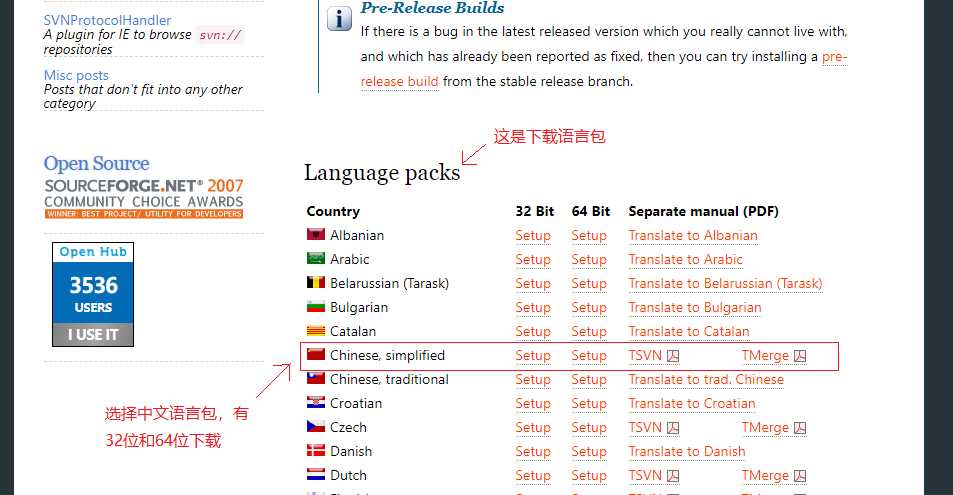
四 SVN客户端的配置
这里要特别声明一下——SVN客户端不是指一个桌面应用程序,而是集成到系统的右键菜单中的插件。因此使用客户端向资源库下载项目资源、提交项目资源等都是通过右键菜单来完成的。
在桌面空白处右键:
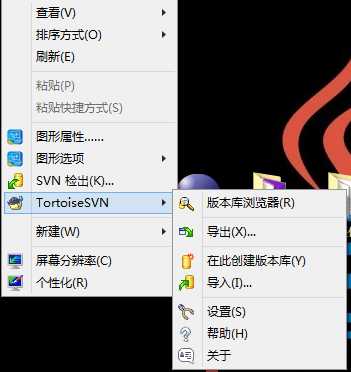
选择 设置 ,打开设置面板, 可以设置语言:
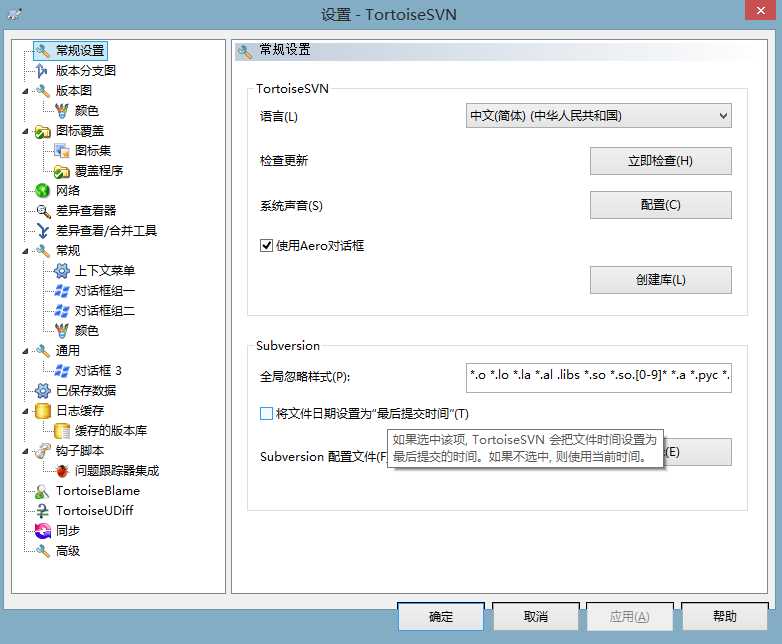
至此即可了
转载地址:http://www.cnblogs.com/ygj0930/p/6623148.html
以上是关于SVN 下载与安装(超简单)!!!的主要内容,如果未能解决你的问题,请参考以下文章